4 najhitrejši načini za odpiranje kamere na iPhoneu

Fotografiranje je odličen način, da nam pomagate shraniti nepozabne trenutke v življenju.

Fotografiranje je odličen način, da nam pomagate shraniti nepozabne trenutke v življenju. So trenutki, ki trajajo le trenutek, zato je včasih zelo potrebno pravočasno odpreti fotoaparat in narediti fotografijo. Ta članek vas bo vodil skozi 4 najhitrejše načine za odpiranje kamere v iPhonu in vam tako pomagal, da ne boste zamudili nobenega zanimivega trenutka.
Povlecite levo po zaklenjenem zaslonu
Če želite čim hitreje odpreti aplikacijo kamere za iPhone, morate najprej prebuditi napravo (vklopiti zaslon). Odvisno od vaših posebnih nastavitev lahko napravo prebudite tako, da jo dvignete, se dotaknete zaslona ali pritisnete gumb za vklop.
Na zaklenjenem zaslonu, ki se prikaže, položite konico prsta na poljubno prazno območje (ki ne vsebuje obvestil) in močno povlecite v levo. Takoj se odpre aplikacija kamere iPhone, ki vam omogoča takojšnje fotografiranje in snemanje videoposnetkov.
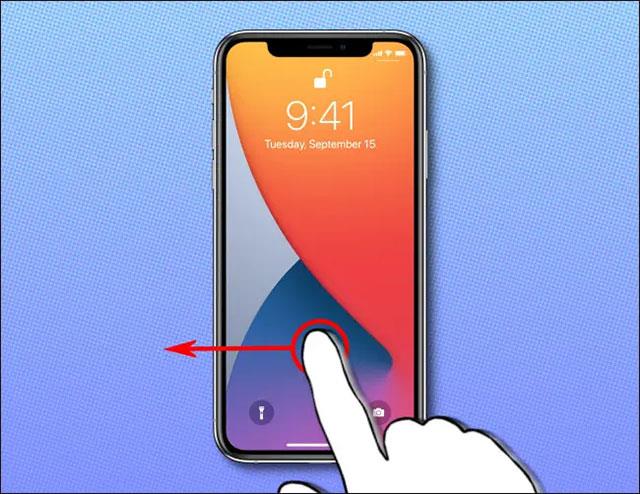
Ko se aplikacija kamere odpre, jo lahko uporabite kot običajno za hitro fotografiranje ali snemanje videoposnetkov s pritiskom krožnega sprožilca na zaslonu na dotik ali pritiskom gumba za glasnost na strani naprave.
Ko končate s snemanjem fotografije ali videa, zaklenite zaslon s pritiskom na gumb za vklop in zaslon vašega iPhona se bo izklopil. Fotografije in videoposnetki, ki ste jih posneli, bodo kot običajno samodejno shranjeni v vaši napravi.
Dolgo pritisnite ikono kamere na zaklenjenem zaslonu
Poleg tega, če vidite majhno ikono kamere na zaklenjenem zaslonu v spodnjem desnem kotu, lahko to ikono za trenutek pritisnete in zadržite, da hitro zaženete aplikacijo kamere.
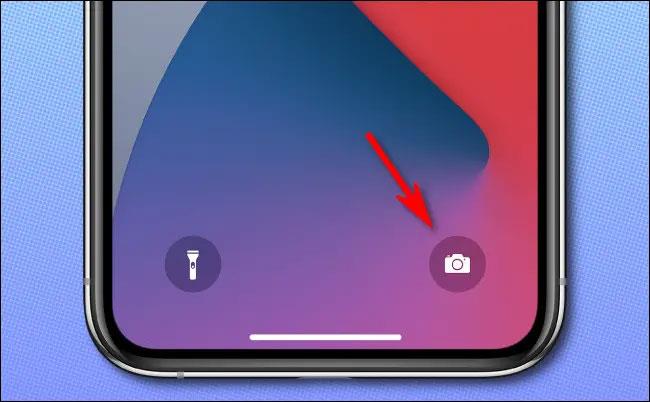
Ko se odpre aplikacija kamere, preprosto sledite zgoraj opisanim korakom, da posnamete fotografijo ali video.
Odpri prek Nadzornega centra
Z nadzornim centrom iPhone lahko hitro dostopate do različnih orodij in funkcij, namesto da iščete začetni zaslon, knjižnico aplikacij ali nastavitve.

Nadzorni center
Uporabno orodje v nadzornem centru iPhona je ikona kamere. Preprosto povlecite navzdol iz zgornjega desnega kota zaslona (pri iPhonih s funkcijo Face ID ) ali povlecite od spodaj navzgor (pri iPhonih s Touch ID ), da prikažete Nadzorni center. Od tam tapnite ikono kamere, da jo takoj zaženete.
Odpri prek Siri
Če uporabljate Siri, lahko uživate v vseh prednostih katerega koli virtualnega pomočnika. Siri lahko odgovori na vaša vprašanja, poišče informacije v spletu in izvede naloge, kot je odpiranje aplikacije Kamera.
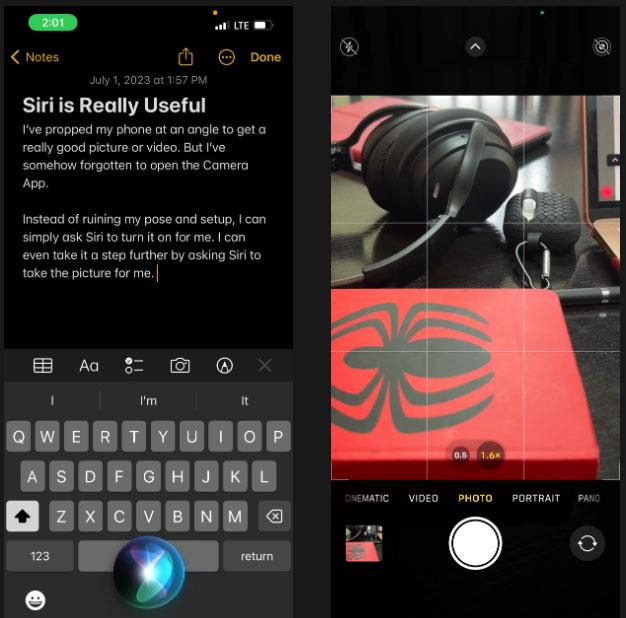
Uporabite Siri, da odprete kamero
Če želite to narediti, pritisnite in držite stranski gumb ali gumb Domov, odvisno od modela vašega iPhone-a. Nato izgovorite "Launch Camera" ali "Open Camera". Aplikacija Kamera se bo takoj odprla.
Za prostoročno izkušnjo Siri recite "Hej Siri" in prosite Siri, naj zažene kamero namesto vas. Tako lahko fotografirate ali snemate videoposnetke, ne da bi vaš iPhone držali v roki.
Zgoraj so 4 najhitrejši načini za odpiranje kamere iPhone z zaklenjenega zaslona. Želim vam, da ste vedno v koraku z vsakim nepozabnim trenutkom v življenju.
Preverjanje zvoka je majhna, a precej uporabna funkcija na telefonih iPhone.
Aplikacija Photos v iPhonu ima funkcijo spominov, ki ustvarja zbirke fotografij in videoposnetkov z glasbo kot film.
Apple Music je izjemno zrasel, odkar je bil prvič predstavljen leta 2015. Do danes je druga največja plačljiva platforma za pretakanje glasbe na svetu za Spotifyjem. Poleg glasbenih albumov je Apple Music dom tudi na tisoče glasbenih videoposnetkov, radijskih postaj 24/7 in številnih drugih storitev.
Če želite v svojih videoposnetkih glasbo v ozadju ali natančneje, posneti predvajano skladbo kot glasbo v ozadju videoposnetka, obstaja izjemno preprosta rešitev.
Čeprav ima iPhone vgrajeno aplikacijo Vreme, včasih ne nudi dovolj podrobnih podatkov. Če želite nekaj dodati, je v App Store na voljo veliko možnosti.
Poleg skupne rabe fotografij iz albumov lahko uporabniki dodajajo fotografije v skupne albume v napravi iPhone. Fotografije lahko samodejno dodate v albume v skupni rabi, ne da bi morali znova delati iz albuma.
Obstajata dva hitrejša in enostavnejša načina za nastavitev odštevanja/časovnika na napravi Apple.
App Store vsebuje na tisoče odličnih aplikacij, ki jih še niste preizkusili. Običajni iskalni izrazi morda ne bodo uporabni, če želite odkriti edinstvene aplikacije, in ni zabavno spuščati se v neskončno pomikanje z naključnimi ključnimi besedami.
Blur Video je aplikacija, ki zamegli prizore ali katero koli vsebino, ki jo želite v telefonu, da nam pomaga dobiti sliko, ki nam je všeč.
Ta članek vas bo vodil, kako namestiti Google Chrome kot privzeti brskalnik v sistemu iOS 14.









